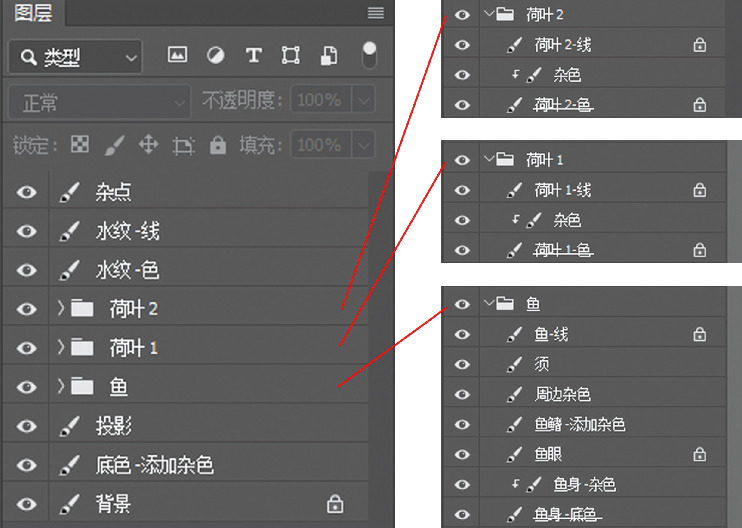本案例以“锦鲤地中游”为题,用于演示数字插画作品中“国潮”风格的表现手法。锦鲤是高档的观赏鱼,由于其色彩、华丽或丰富,观赏价值非常丰富,受到人们的喜爱。在互联网时代,“鲤鱼”作为“幸运”的象征更为广为人知。“锦鲤”一词在我国传统文化中本来就含有“幸运”的意思,隐含着人们对美好生活的向往。
(1)新画布
打开Photoshop,然后选择“文件”& gt[新建](快捷键ctrl n)& gt;运行“国际标准纸张,A4”,然后单击“确定”按钮以创建默认分辨率为300像素/英寸、颜色模式为RGB的新画布。

(2)工具测试
在这种情况下,主要使用“弯曲钢笔”工具绘制线条。选择“弯曲钢笔”工具,在画布上设置两个锚点,然后单击中间添加锚点并拖动以自动创建弧形路径,右键单击以选择“描边路径”,从弹出菜单中绘制线条(图4-9-2),如果与“描边路径”功能相关联的工具是画笔工具,则必须预先选择画笔并设置大小和颜色。

完成绘制一个路径后,可以在空白区域中按住Ctrl键并单击以退出编辑模式并绘制另一个路径。使用此方法可以同时绘制多个路径。

在数字插图制作过程中,如果线稿完成后需要铺底色,渐变工具和油漆桶工具都可以快速达到铺底色的效果。这两种工具最大的区别是,渐变工具可以选择多种颜色,并使用线性拖动直观方便地绘制渐变效果。油漆桶工具只能选择一种颜色进行快速展平。「渐层」工具选取「渐层」工具,按一下工具设定列中的以开启「渐层编辑器」,选取预设模式,个别设定颜色,然后在画布上拖移以产生渐层效果。
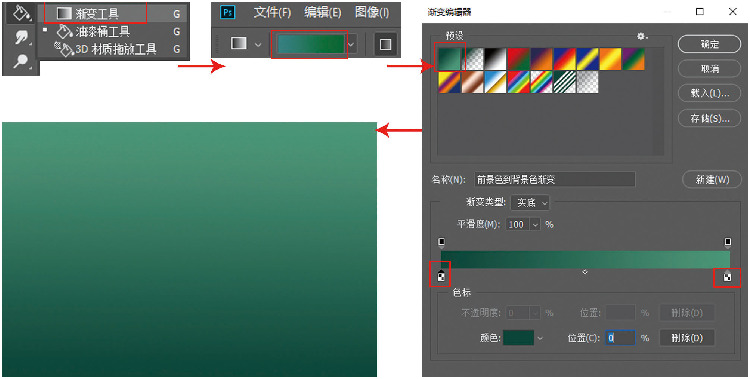
(3)构图投稿
创建新的“草稿”层并绘制草稿。在这种情况下,创作首先选择快速构图,确定各部分的内容和比例关系,然后在鱼、荷叶、等部分文稿完成后,使用移动工具重新定位位置,最后选择上色的方法。这也是数字插画与传统绘画不同的一大特点和优点。
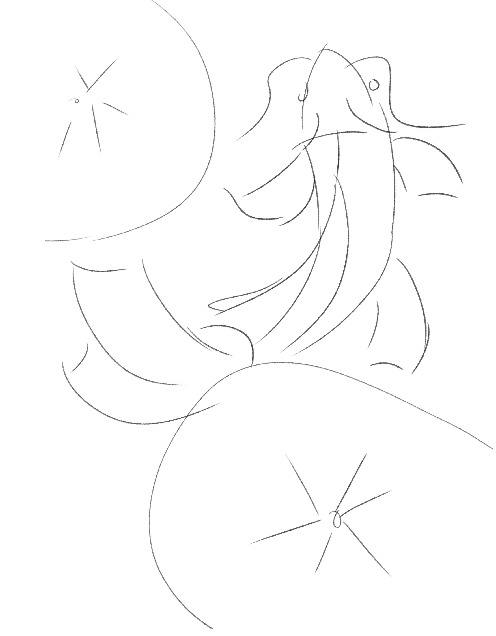
(4)笔钩线
使用线性填充工具选择蓝色(r: 37、g: 54、b: 75)和绿色(r: 39、g: 81、b: 56)以创建挖空的新“背景色”图层
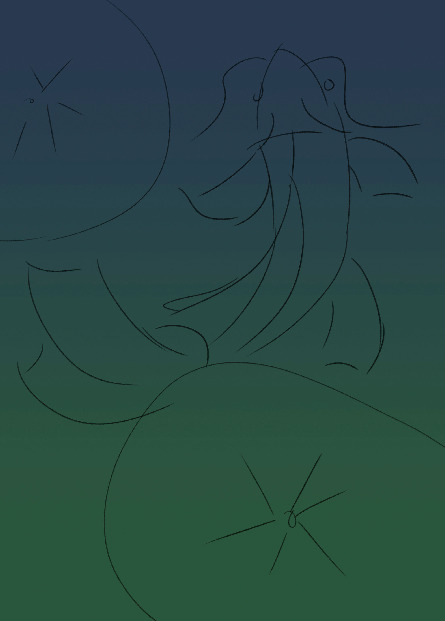
从草稿可以看出,整个画面主要由两片荷叶和一条鲤鱼组成,因此至少要新建三个线稿层,并使用“弯曲的笔”工具来画线条。在实际创作过程中,锦鲤的线条复杂,因此推荐合理的分层和细致的描写。
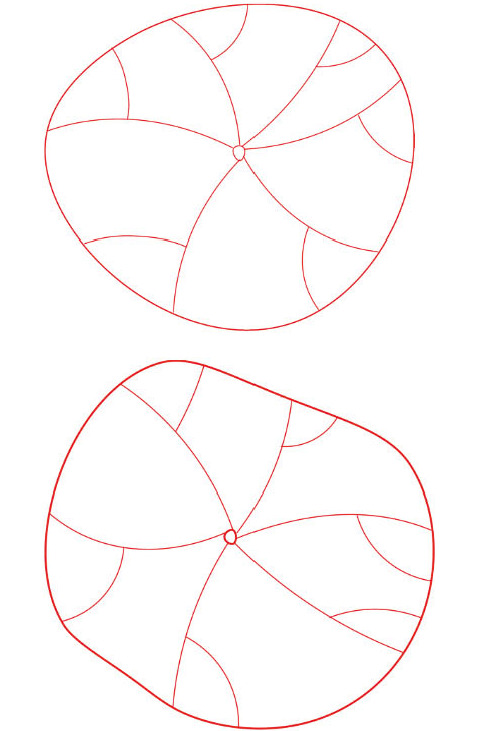
荷叶手稿
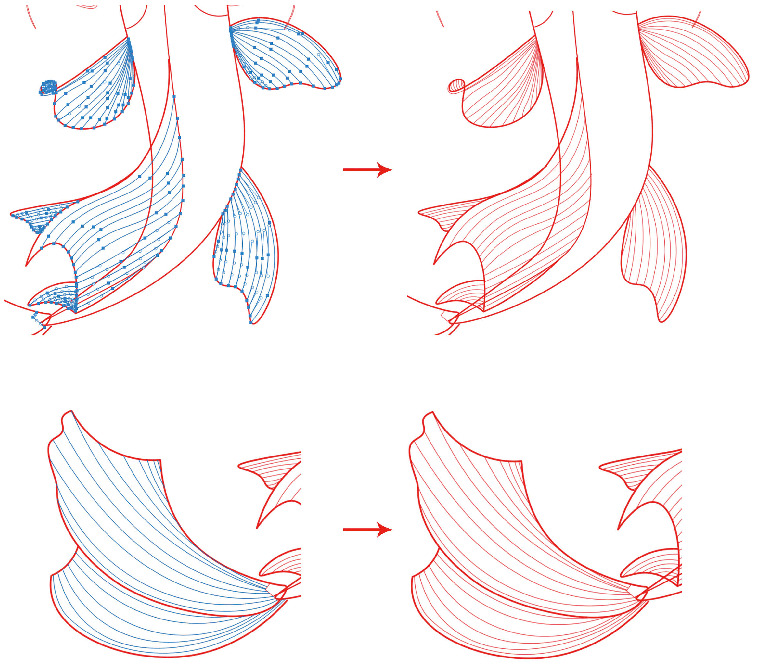
文稿分层

锦鲤
将线条艺术图层中的线条艺术更改为黄色:使用填充前景色(r: 208、g: 141、b: 37、快捷键Alt Delete)的方法。只有线条艺术颜色会更改,因此必须打开“图层”面板“锁定透明像素”功能。调整位置后完成线稿。
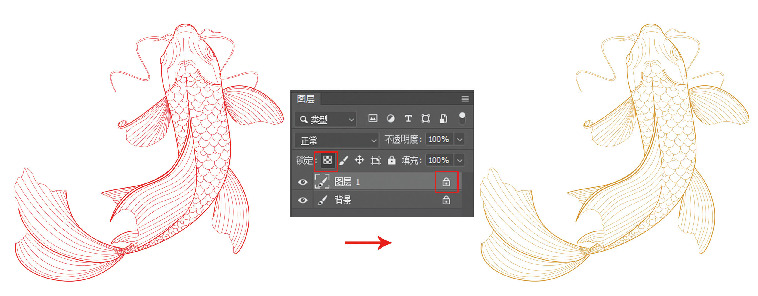
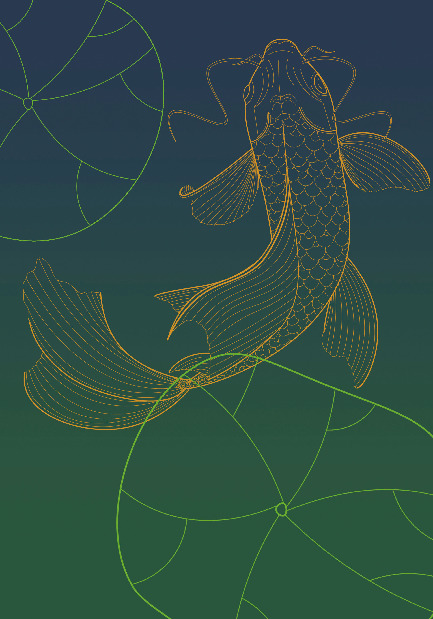
(5)分层形成
分别新建“荷叶1-颜色”、“荷叶2-颜色”层,按层绘制底色。鱼的颜色层分为四个基本层:“鱼胡子”、“鱼眼睛”、“鳍”和“鱼身体”,以便以后形成形状。
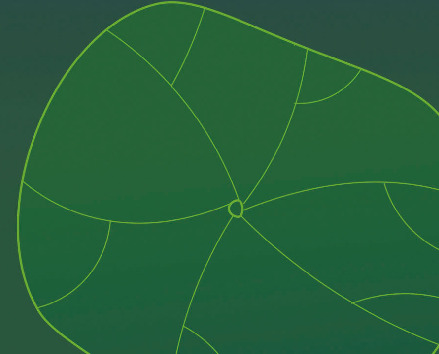

(6)深度描写
首先,将主要图层内容刻得很深,创建新图层,然后使用[喷枪软边缘低密度颗粒]画笔(画笔工具箱& gt传统画笔& gt默认画笔& gt喷枪软边低密度颗粒)喷射噪声,完成画面描述。
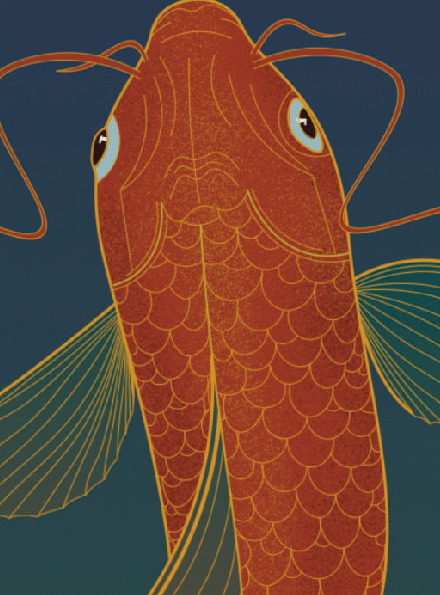
然后「增加杂讯」滤镜(选单列:滤镜& gt噪声& gt添加噪波)向背景颜色和鳍部分添加噪波,以丰富屏幕。
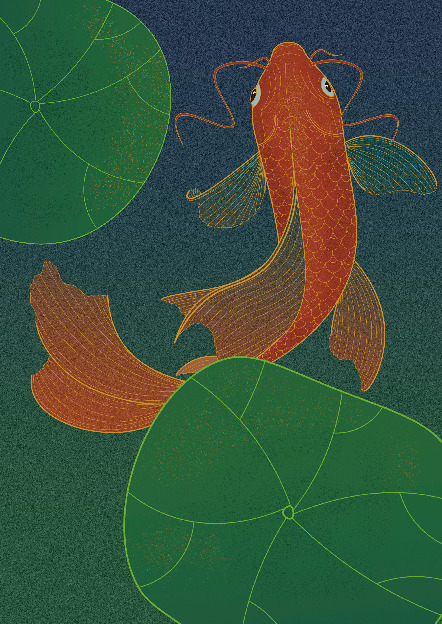
(7)添加细节
首先,在图层面板上方分别新建“水-线”和“水-颜色”图层,并添加水波纹以丰富屏幕效果。

然后,在背景层上方创建一个新的“阴影”层,在“特殊效果画笔”组中使用“凯尔的飞溅画笔-飞溅轴倾斜”,将一些噪声投影到鱼和荷叶上,然后在鱼周围撒下噪声。
8)完成作品
在「图层」面板顶端建立新的「杂讯」图层、绘制大的色点、清理图层,然后完成工作。